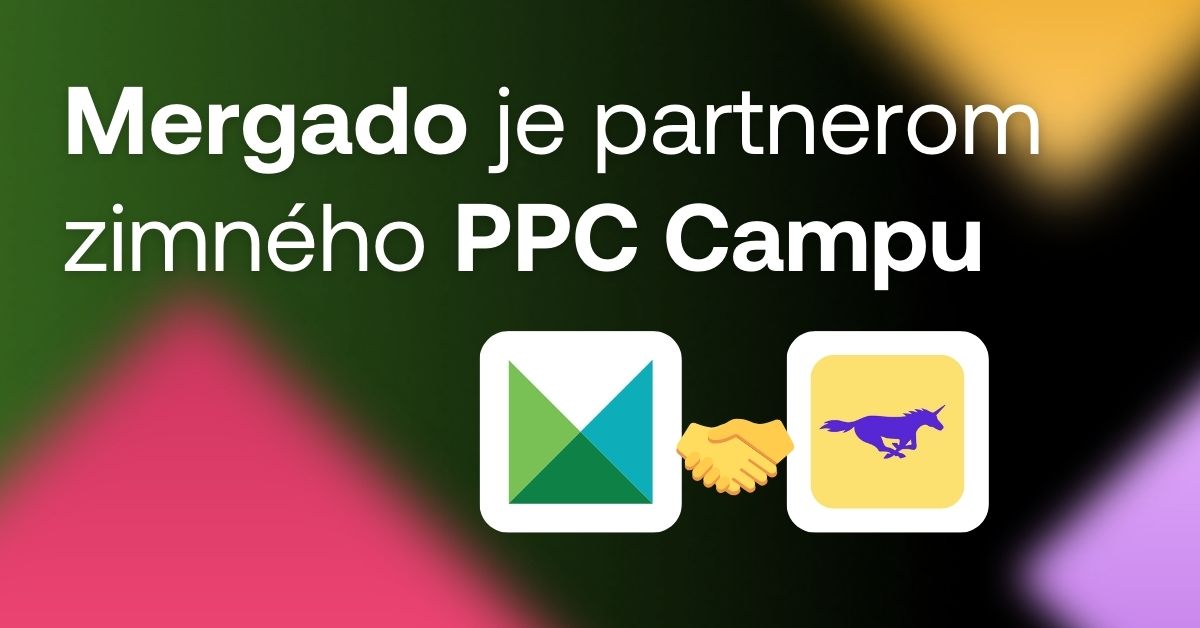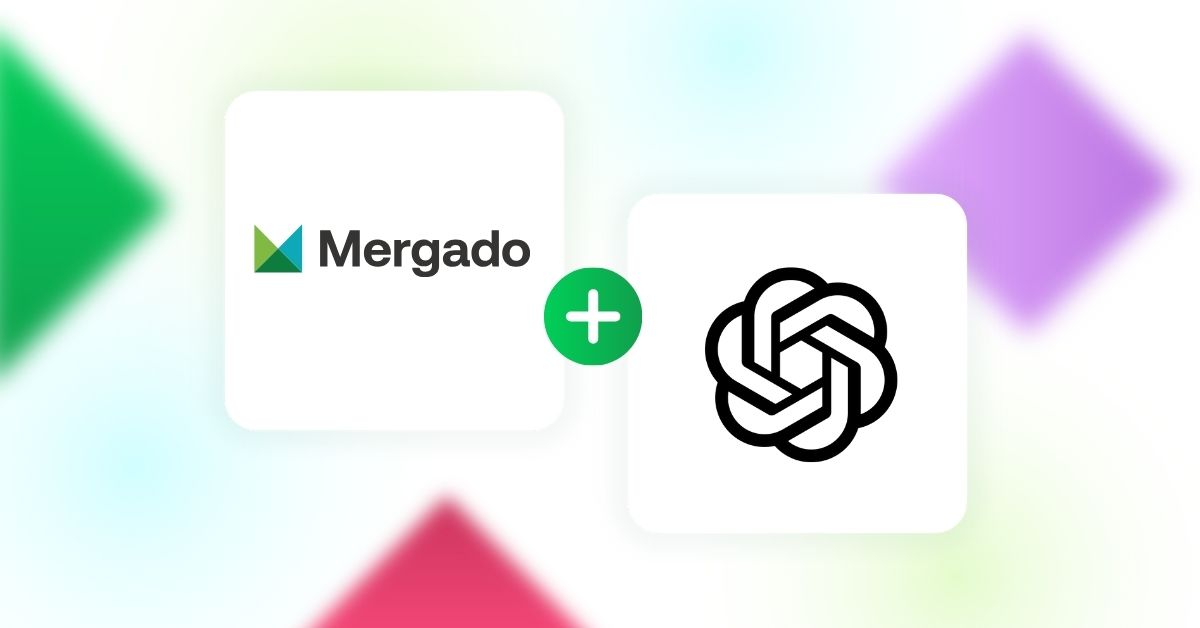Príklad: Koniec názvu obsahuje rozmery produktov.
Problém: V GLAMI v názve zakazuje uvádzať rozmery a promo výrazy.
Riešenie: V prípade, že rozmery umiestnite napríklad do názvu produktu, musíte z neho najskôr vytiahnuť rozmer a vložiť ho do premennej. Následne potom touto premenou naplňte element PARAM | Size.
1. Na stránke Premenné vytvorte novú premennú.
2. Vyberte vstupný element, z ktorého chcete získať rozmer.
3. Do poľa Regulárny výraz zadajte nasledujúcu hodnotu: .+ (\w+)$
4. Vyplňte názov premennej, napr. SIZE.


4. Na stránke Pravidlá vytvorte nové pravidlo, ktorým naplňte parameter SIZE.
5. Pravidlo pomenujte a zvoľte typ pravidla Prepísať.
6. Výber vykonajte na všetky produkty.
7. V poli Element na ľavej strane kliknite na štítok a vyberte parameter SIZE.
8. Do poľa Nový obsah vložte medzi percentá nedávno vytvorenú premennou SIZE.


9. Pravidlo uložte, a skontrolujte na stránke Produkty.
10. Veľkosť z názvu odstránite:
- pomocou pravidla Nájsť a nahradiť
- pomocou regulárnych výrazov
TIP: Naučte sa pracovať s regulárnymi výrazmi v MERGADO Editore. Ukážeme vám to bezplatne na webinári Zefektívnite workflow pri úprave produktových dát. Jednoducho, pomocou regulárnych výrazov.